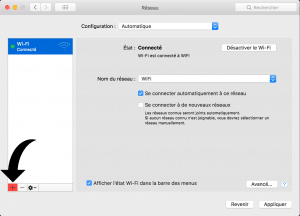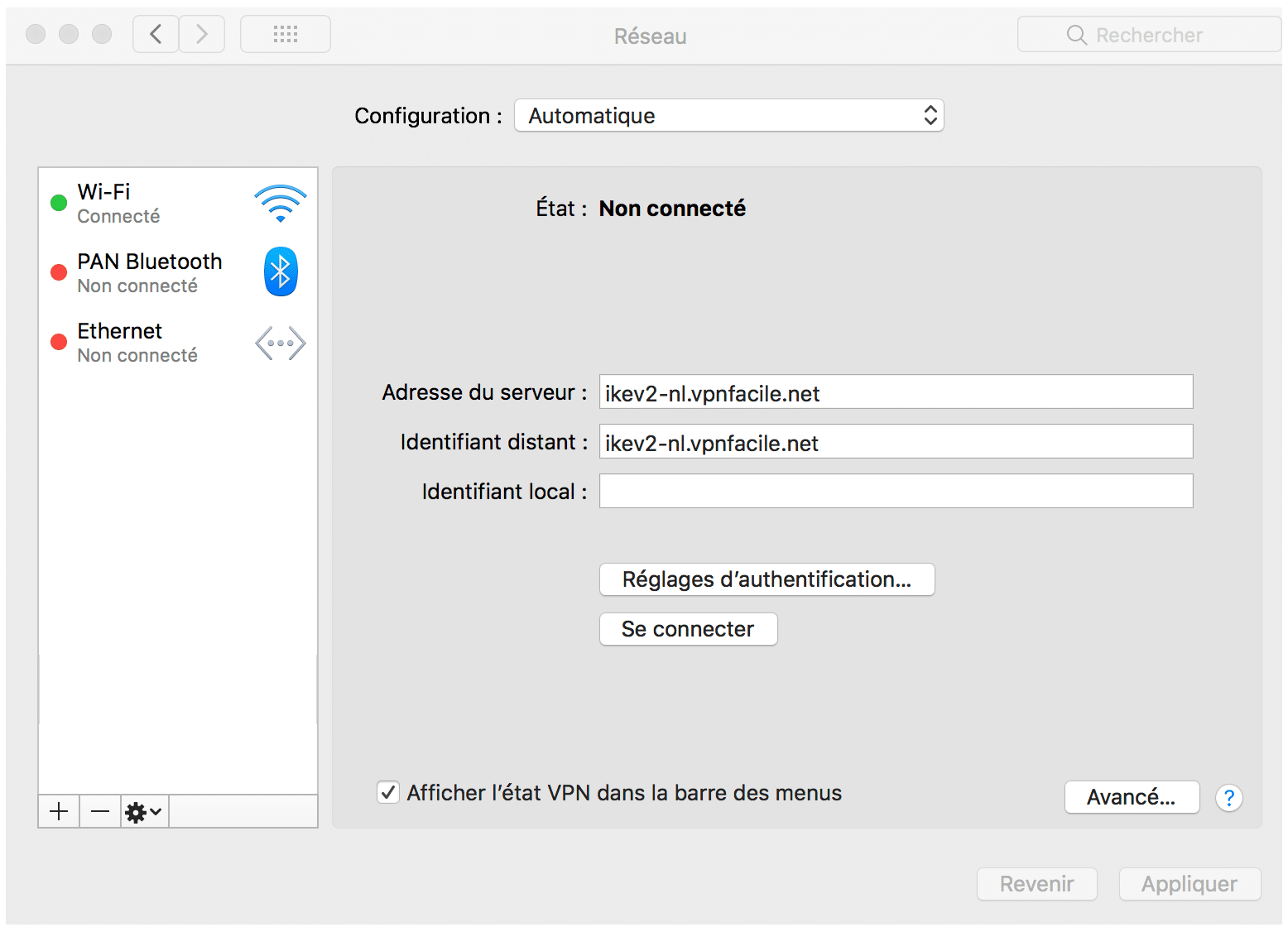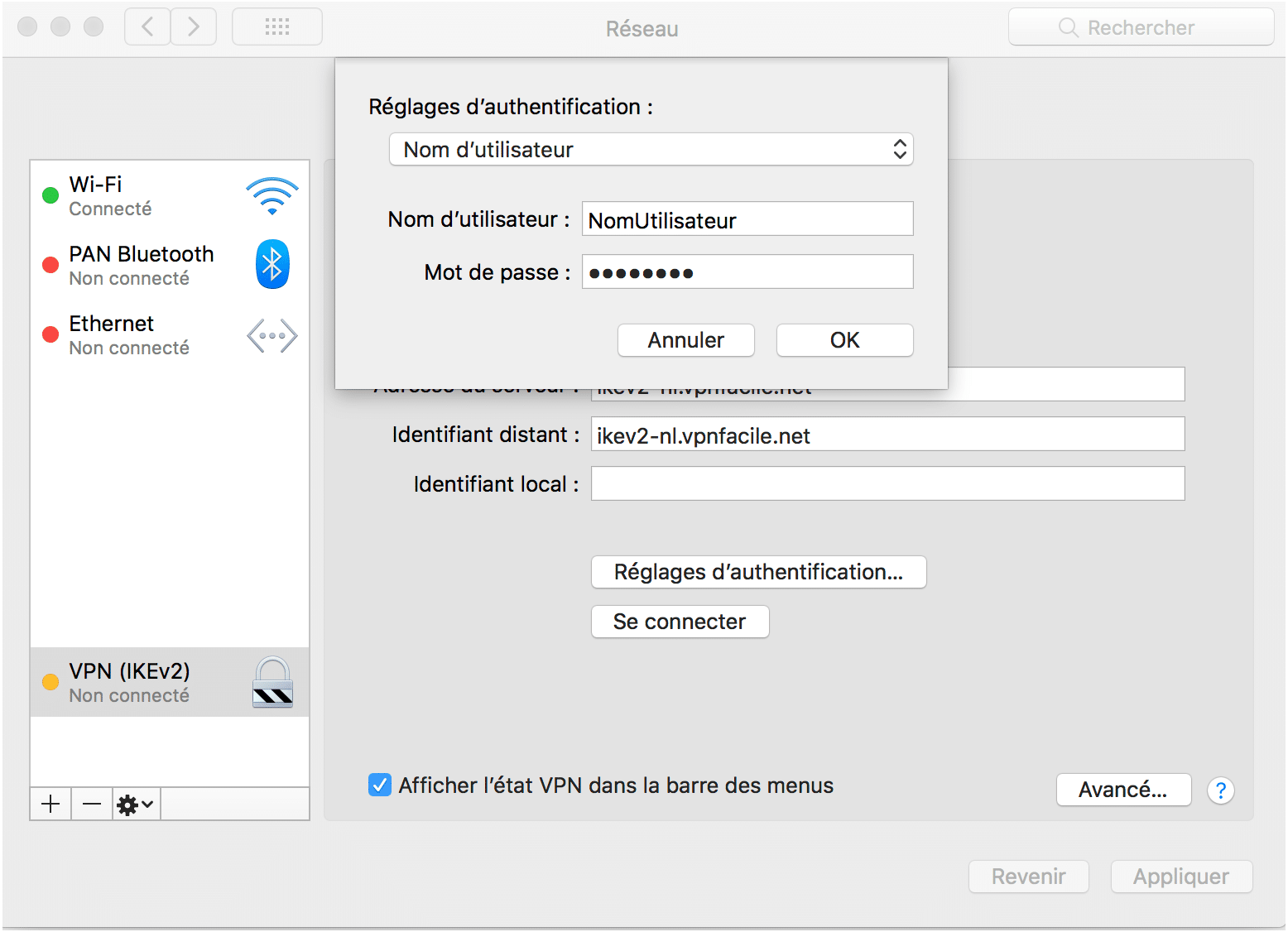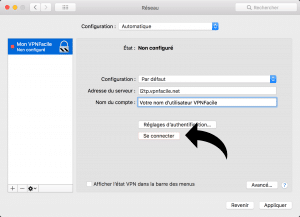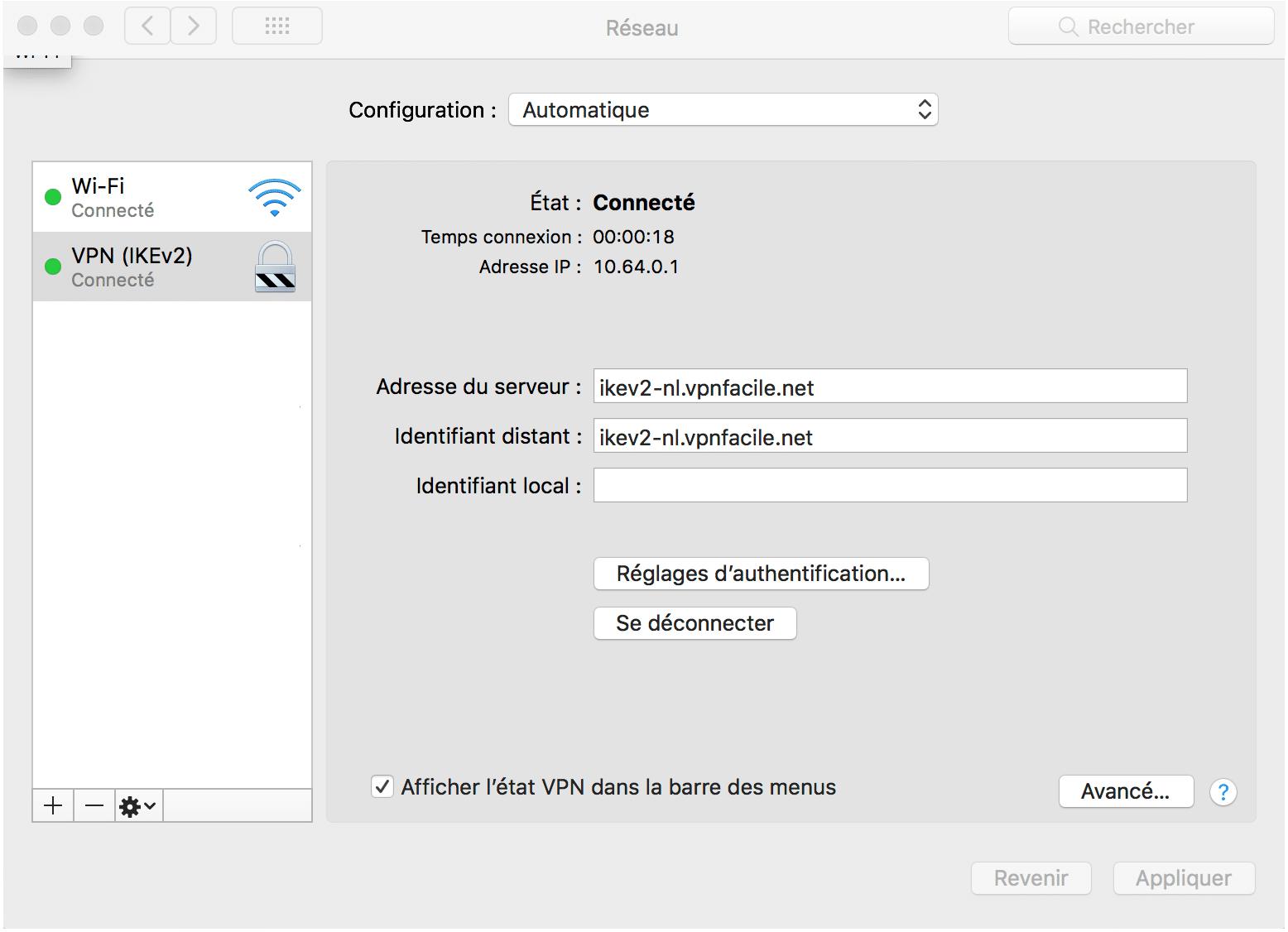Configurer une connexion VPN avec le protocole IKEv2 sur macOS
Accéder aux préférences réseau
Cliquez sur l’icône Wifi en haut à droite de l’écran.
Cliquez ensuite sur Ouvrir les préférences réseau.
Sinon cliquez en haut à gauche de votre écran sur l’icône Apple (la pomme) -> Préférences Système… -> Réseau
Créer un nouveau service
Cliquez sur l’icône + en rouge sur la photo
Créer un réseau VPN L2TP via IPSec
Remplissez comme ci-dessous:
- Interface : VPN
- Type de VPN : IKEv2
- Nom de Service : vous pouvez mettre le nom de votre choix.
Ensuite, cliquez sur Créer
Réglages d’authentification
Adresse du serveur et serveur distant:
- France: ikev2-fr.vpnfacile.net
- Pays-Bas: ikev2-nl.vpnfacile.net
- Suisse: ikev2-ch.vpnfacile.net
- Luxembourg: ikev2-lu.vpnfacile.net
- Allemagne: ikev2-de.vpnfacile.net
Ensuite cliquez sur Réglages d’authentification
Authentification de l’utilisateur
Complétez les champs, en y indiquant :
- Nom d’utilisateur: votre nom d’utilisateur VPNFacile
- Mot de passe: votre mot de passe VPNFacile
Ensuite cliquez sur OK
Démarrer la connexion
Cliquez sur Se connecter
Une fenêtre apparaît, cliquez sur le bouton Appliquer
Vous êtes connecté
Vous êtes à présent connecté !
Cliquez ici pour vérifier votre adresse IP.
Facultatif:
Vous pouvez cliquez sur Afficher l’état VPN dans la barre des menus pour faire apparaître l’icône près de l’heure, en haut à droite de votre écran.